在日常生活和工作中,我们经常需要将各种常见文档转换为PDF格式,以方便分享、存储和打印。本文将为您介绍五种将常见文档转换为PDF的方法,帮助您轻松应对各种场景。

一、使用Microsoft Office软件
Microsoft Office系列软件(如Word、Excel、PowerPoint等)都提供了将文档转换为PDF的功能。具体操作如下:
1. 打开文档,点击“文件”菜单。
2. 选择“导出”或“另存为”。
3. 在弹出的对话框中,选择PDF格式。
4. 设置保存路径和文件名,点击“保存”。
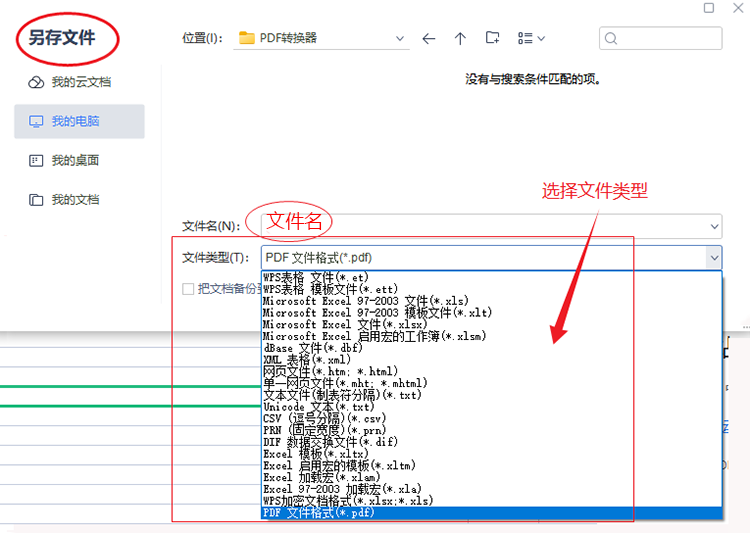
二、使用Adobe Acrobat Reader
Adobe Acrobat Reader是一款专业的PDF阅读器,同时也具备将文档转换为PDF的功能。操作步骤如下:
1. 打开Adobe Acrobat Reader。
2. 点击“工具”菜单,选择“创建PDF”。
3. 在弹出的对话框中,选择“使用Adobe Acrobat将文件转换为PDF”。
4. 浏览并选中需要转换的文档,点击“打开”。
5. 设置转换选项,点击“转换”。
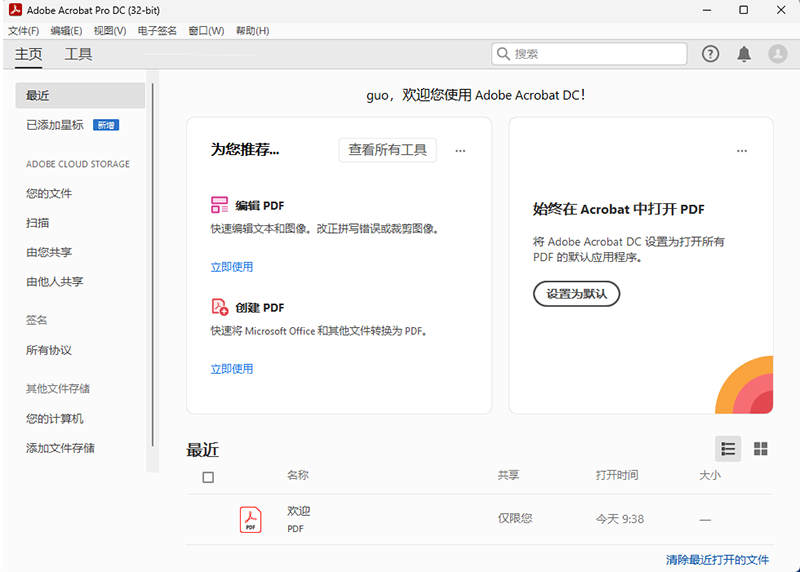
三、使用在线转换工具
互联网上有很多在线转换工具,如Smallpdf、ILovePDF等,可以实现快速将文档转换为PDF。操作步骤如下:
1. 打开在线转换工具网站。
2. 选择“转换PDF”功能。
3. 上传需要转换的文档。
4. 设置转换选项,点击“转换”。
5. 下载转换后的PDF文件。
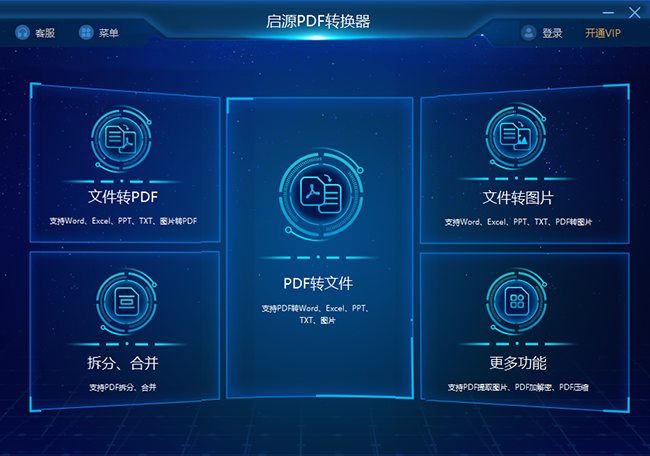
四、使用PDF转换器软件
市面上有许多PDF转换器软件,如,启源PDF转换器 等,可以帮助您轻松将各种文档转换为PDF。操作步骤如下:
1. 安装并打开启源PDF转换器软件。
2. 选择“转换PDF”功能。
3. 导入需要转换的文档。
4. 设置转换选项,点击“开始转换”。
5. 下载转换后的PDF文件。
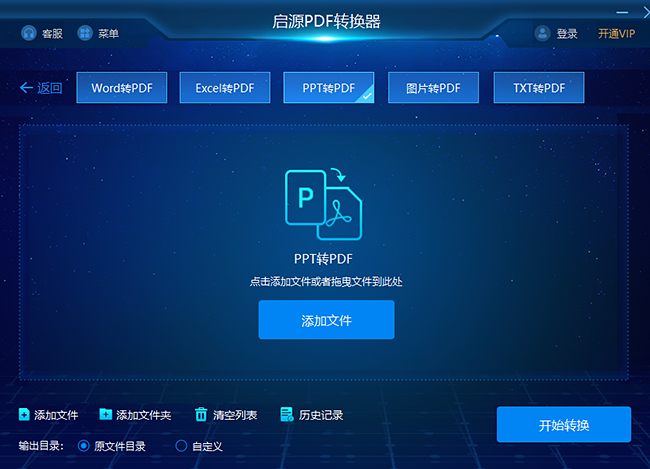
五、使用手机应用
如今,许多手机应用也具备将文档转换为PDF的功能。如Microsoft Office Lens、Adobe Acrobat Reader Mobile等。操作步骤如下:
1. 打开相关手机应用。
2. 遵循应用提示,拍摄或上传文档图片。
3. 应用会自动识别文档内容,并将其转换为PDF。
4. 保存并下载转换后的PDF文件。
总结:以上就是将常见文档转换为PDF的五大方法。无论您是在电脑端还是移动端,都可以轻松实现文档的PDF转换。希望这些方法能帮助到您,让您的日常生活和工作更加便捷。



 立即下载
立即下载 丢失数据恢复教程
丢失数据恢复教程

